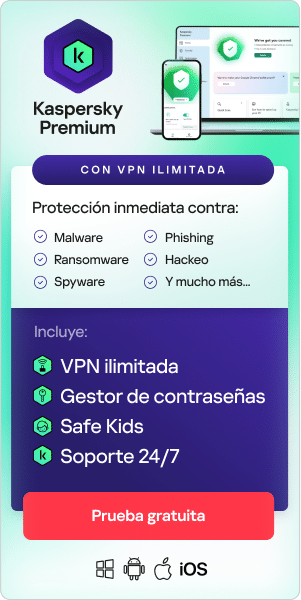Tanto si utilizas un portátil, un equipo de escritorio o un móvil, la protección contra el malware es esencial para proteger tu dispositivo. En esta descripción general, se explica cómo eliminar el malware en ordenadores y Mac, además de cómo protegerte del malware.
En primer lugar, ¿qué es el malware?
El malware es un software malicioso diseñado para dañarte a ti y tu dispositivo. Si el portátil, el equipo de escritorio o el móvil se infecta con malware, podría ralentizarse o dejar de funcionar por completo. El malware también puede eliminar o robar datos, poniendo en peligro tu privacidad. Otro tipo de malware (el ransomware) incluso mantiene tus archivos como «rehenes» hasta que pagues un rescate. Aquí puedes leer más información sobre los distintos tipos de malware.
¿Cómo puede infectarse tu dispositivo con malware?
El malware puede acceder a tu dispositivo de diferentes maneras, como hacer clic en un enlace o anuncio infectados, abrir un archivo adjunto en un correo electrónico de spam o visitar un sitio web de estafa. Estás en riesgo de infectarte de malware al realizar las siguientes acciones:
- Descargar películas, programas de TV o juegos desde sitios ilegales.
- Descargar contenido desde sitios de intercambio de archivos.
- Hacer clic en enlaces de ventanas emergentes falsas de seguridad enviadas a tu dispositivo por estafadores de scareware.
- Hacer clic en publicidad maliciosa, conocida como «malvertising».
- Hacer clic en correos electrónicos de phishing que te engañan para que hagas clic en un enlace o abras un archivo adjunto.
- Descargar archivos en un dispositivo de almacenamiento extraíble, como discos duros externos o unidades USB.
Cómo saber si tu dispositivo está infectado por malware
¿Tu portátil, equipo de escritorio o móvil se comporta de forma extraña? La mayoría del malware es discreto, y no puede verse a simple vista. Sin embargo, existen algunas señales de alarma que indican que el dispositivo puede estar infectado por malware:
- El dispositivo se ralentiza y todas las operaciones tardan más tiempo en completarse
- Han aparecido aplicaciones o programas que no reconoces
- Los programas o aplicaciones se bloquean sin motivo alguno
- El uso de datos del teléfono ha aumentado inexplicablemente
- El importe de la factura del teléfono ha aumentado misteriosamente
- Ves ventanas emergentes cuando el navegador está cerrado
- La batería del teléfono se agota rápidamente
- El portátil, el equipo de escritorio o el teléfono se sobrecalientan
Dicho esto, algunos tipos de malware pueden ocultar toda su actividad y no dejar rastros visibles. Incluso si no notas algo inusual, es posible que tengas un bot o algún tipo de spyware en tu dispositivo. Si no se controla, el malware puede provocar el caos y dejarte vulnerable al robo de datos; por eso eliminar el malware es tan importante.
Cómo eliminar el malware
Entonces, ¿cuál es la mejor manera de eliminar el malware? Estos son los pasos que puedes seguir para eliminar el malware de forma manual en un ordenador y en un Mac:
Cómo quitar el malware de un ordenador
Paso 1: desconéctate de Internet
Si te desconectas de Internet, evitas que tus datos se transmitan de vuelta al servidor del malware y previene la infección de tus otros dispositivos. Si necesitas tener conexión a Internet para descargar una herramienta, desconéctate en cuanto se haya descargado y no vuelvas a conectarte cuando tengas lo que necesitas. Imprimir estas instrucciones antes de desconectarte puede ser de ayuda.
Paso 2: entra en el modo seguro
Entra en el modo seguro para aislar cualquier problema con tu dispositivo:
- Reinicia tu ordenador.
- Cuando veas la pantalla de inicio de sesión, mantén pulsada la tecla Mayús, selecciona «Alimentación» y elige «Reiniciar».
- Una vez que el ordenador se haya reiniciado, selecciona «Solucionar problemas» > «Opciones avanzadas» > «Configuración de inicio» en la pantalla «Elegir una opción».
- En la siguiente pantalla, haz clic en el botón «Reiniciar» y espera a que aparezca la pantalla siguiente.
- Cuando aparezca un menú con opciones de inicio enumeradas, elige el número 4 o F4 para iniciar tu ordenador en el modo seguro.
Paso 3: evita iniciar sesión en cuentas
Muchas formas de malware intentan acceder a tu información confidencial. Para ello, roban tus credenciales de inicio de sesión tras haber registrado tus pulsaciones en el teclado o copiando tu contraseña de la pantalla o del portapapeles. No inicies sesión en tus cuentas para evitar dar a conocer tu información de inicio de sesión.
Paso 4: elimina los archivos temporales
El malware puede instalar archivos temporales en tu dispositivo, por lo que debes eliminarlos. Para eliminar archivos temporales en Windows 10 o posterior:
- Abre «Configuración».
- Haz clic en «Sistema».
- Haz clic en «Almacenamiento».
- En la sección «Disco local», haz clic en la opción «Archivos temporales».
- Selecciona los archivos temporales que quieras eliminar.
- Haz clic en el botón «Quitar archivos».
Paso 5: comprueba tu monitor de actividad
Si crees que has instalado una actualización o aplicación sospechosa, cierra la aplicación si se está ejecutando. El monitor de actividad muestra los procesos que se ejecutan en tu ordenador, de forma que puedas ver cómo afectan a la actividad y el rendimiento del equipo.
- En el campo «Escribe aquí para buscar» que aparece en la parte inferior de la pantalla, escribe «Monitor de recursos».
- Esto mostrará una pantalla en la que aparecen las actividades que se ejecutan en tu dispositivo.
- Para finalizar una tarea, puedes hacer clic con el botón secundario en ella y seleccionar «Finalizar proceso».
Paso 6: ejecuta un escáner de malware
Los escáneres de malware pueden eliminar muchas infecciones comunes. Sin embargo, si ya tienes un programa antivirus activo en tu equipo, tienes que usar un escáner diferente para esta comprobación de malware, ya que tu antivirus actual podría no detectar inicialmente el malware.
Paso 7: verifica tu navegador web
A menudo, el malware modifica la página de inicio del navegador web para volver a infectar tu ordenador. Comprueba tu configuración de conexión y página de inicio mediante los pasos que aparecen a continuación para los navegadores más comunes.
Para verificar tu página de inicio en Chrome:
- En la esquina superior derecha del navegador Chrome, haz clic en «Más» y, después, en «Configuración».
- Selecciona el menú desplegable en la sección «Buscador».
- Verifica tu página de inicio predeterminada.
Para verificar tu página de inicio en Microsoft Edge:
- Selecciona el icono «Herramientas».
- Haz clic en «Opciones de Internet».
- En la pestaña «General», busca la sección «Búsqueda» y haz clic en "Configuración".
- Verifica tu página de inicio predeterminada.

Eliminación de malware en un Mac
Paso 1: desconéctate de Internet
Si te desconectas de Internet, evitas que tus datos se transmitan de vuelta al servidor del malware y previene la infección de tus otros dispositivos. Si necesitas tener conexión a Internet para descargar una herramienta, desconéctate en cuanto se haya descargado y no vuelvas a conectarte cuando tengas lo que necesitas. Imprimir estas instrucciones antes de desconectarte puede ser de ayuda.
Paso 2: entra en el modo seguro
Entra en el modo seguro para aislar cualquier problema con tu dispositivo. Para entrar en el modo seguro en un Mac:
- Inicia tu Mac e inmediatamente mantén pulsada la tecla Mayús.
- Suelta la tecla en cuanto aparezca la ventana de inicio de sesión.
Paso 3: evita iniciar sesión en cuentas
Muchas formas de malware intentan acceder a tu información confidencial. Para ello, roban tus credenciales de inicio de sesión tras haber registrado tus pulsaciones en el teclado o copiando tu contraseña de la pantalla o del portapapeles. No inicies sesión en tus cuentas para evitar dar a conocer tu información de inicio de sesión.
Paso 4: elimina los archivos temporales
El malware puede instalar archivos temporales en tu dispositivo, por lo que es importante que los elimines.
- Sal de todas las aplicaciones activas
- Abre el Finder (en la barra de menú, haz clic en «Ir» > «Ir a la carpeta») y, después, escribe ~/Library/Caches/.
- Marca los archivos temporales que quieres eliminar y muévelos a la papelera.
- Vacía la carpeta «Papelera».
Paso 5: comprueba tu monitor de actividad
El monitor de actividad muestra los procesos que se ejecutan en tu ordenador, de forma que puedas ver cómo afectan a la actividad y el rendimiento del equipo. Para comprobar el monitor de actividad en un Mac:
- Ve al Finder y selecciona «Aplicaciones».
- Haz clic en «Utilidades».
- Ve al monitor de actividad.
Una vez que tengas el monitor de actividad en pantalla, busca alguna aplicación sospechosa en el área de procesos. También puedes consultar la pestaña «CPU» para buscar aplicaciones que consuman mucha potencia de procesamiento. Si encuentras alguna aplicación sospechosa, ciérrala desde el monitor y, después, elimínala desde el menú del Finder.
Paso 6: ejecuta un escáner de malware
Ejecutar un escáner de malware debiera ser suficiente para eliminar la mayoría de las infecciones estándar. Si ya tienes un programa antivirus en tu dispositivo, deberías descargar un escáner de malware a demanda distinto del que usas como antivirus. Descarga un escáner desde una fuente fiable, ejecútalo e instala un software de seguridad que funcione de manera constante en segundo plano para protegerte de las amenazas de seguridad existentes y futuras.
Paso 7: comprueba atentamente las extensiones de tu navegador
La mayoría del malware y adware accede al sistema a través del navegador de Internet y suele instalar diferentes extensiones. Incluso pueden llegar a modificar la configuración del navegador para que sea imposible eliminar las extensiones, aunque no es algo que suela ocurrir habitualmente. En la mayoría de los casos, eliminar la extensión del navegador es suficiente.
Si utilizas Google Chrome, puedes comprobar qué extensiones se han instalado y cómo eliminarlas de ser necesario de la siguiente manera:
- Selecciona los tres puntos verticales en la parte superior derecha en la pantalla del navegador.
- Selecciona «Configuración» en el menú desplegable que se muestra.
- Haz clic en «Extensiones» para verlas todas.
- Elimina las extensiones sospechosas.
- Reinicia el sistema para que los cambios surtan efecto.
Si usas otro navegador, los pasos serán similares.
Paso 8: comprueba si hay malware en los elementos de inicio de sesión del Mac
Los elementos de inicio de sesión incluyen las aplicaciones que se ejecutan cada vez que inicias el sistema operativo. A veces, estas aplicaciones son necesarias para ejecutar el SO y, otras veces, son inútiles y pueden albergar virus o malware. Es importante comprobar tus elementos de inicio de sesión y desactivar los que podrían actuar como ocultación del malware.
Para ello, sigue estos pasos:
- Haz clic en el logotipo de Apple en la barra de menú.
- Haz clic en «Preferencias del sistema» y, después, en «Usuarios y grupos».
- Haz clic en el candado en la esquina inferior izquierda.
- Abre «Elementos de inicio de sesión».
- Desactiva los que no necesites.
Paso 9: elimina todas las aplicaciones sospechosas
Por último, revisa todas las aplicaciones instaladas para comprobar si hay alguna que no utilices nunca. Una vez que determines cuáles son, investiga cada aplicación para descubrir cuál es su función. A menudo, una búsqueda en Google te dirá si una aplicación es útil o si simplemente oculta malware. Si una aplicación está disponible en el App Store original, entonces debería ser fiable. Por el contrario, si una aplicación es difícil de encontrar y tiene malas reseñas, podría contener malware.
Cómo eliminar el malware del teléfono
Si crees que tu teléfono está infectado con malware:
- Descubre cómo eliminar el malware de teléfonos Android.
- Lee las instrucciones para eliminar el malware de un iPhone.
Cómo protegerse frente al malware
Si no adoptas las medidas adecuadas para protegerte del malware, te arriesgas a que roben y exploten tu dispositivo y tus datos privados. Para mantener tus dispositivos y datos a salvo, la protección contra el malware es esencial. Sigue nuestras recomendaciones para asegurarte de que estás haciendo todo lo posible para evitar que el malware infecte tus dispositivos y acceda a tu información personal:
Descarga solo aplicaciones de sitios de confianza
Para reducir el riesgo de obtener malware, descarga aplicaciones, software o archivos multimedia solo de sitios de confianza. Puedes lograrlo utilizando exclusivamente Google Play Store si tienes un dispositivo Android, o bien la App Store si tienes un iPhone. Si descargas archivos o aplicaciones desde sitios no conocidos, es más probable que descargues malware por accidente.
Comprueba el desarrollador en las descripciones
Aunque es poco frecuente, el software infectado con malware puede colarse en sitios de confianza. Por este motivo, obtén siempre información sobre el desarrollador en la descripción. ¿Son conocidos? Una búsqueda rápida en Google puede darte información acerca de si son desarrolladores establecidos. Si no encuentras información sobre los desarrolladores online, es mejor que no descargues los archivos por seguridad.
Lee las reseñas de los usuarios
Lee las reseñas de los usuarios sobre cualquier software o aplicación que quieras descargar. ¿Parecen legítimas? Los piratas informáticos que intentan atraer a los usuarios para que descarguen malware pueden publicar reseñas falsas, así que debes prestar atención a todo aquellos que parezca sospechoso. Si una aplicación o un programa no tiene más que elogios, podría tratarse de una señal de advertencia. Una aplicación genuina probablemente tendrá una combinación de reseñas que hablen tanto de los puntos positivos como de los negativos.
Comprueba el número de descargas
Es poco probable que las aplicaciones infectadas con malware tengan muchas descargas. De igual modo, es menos probable que las aplicaciones con millones de descargas contengan malware. Si la aplicación es popular (cuenta con muchas reseñas y descargas), tienes menos motivos para preocuparte, ya que la probabilidad de que la aplicación sea malware será mucho menor.
Comprueba los permisos solicitados
Revisa qué permisos te pide una aplicación o un software. ¿Te parecen razonables? Si lo que se solicita no parece necesario para el funcionamiento de la aplicación o el software, ten cuidado y no descargues la aplicación, o bien elimínala si ya la has instalado.
No hagas clic en enlaces no verificados
Evita hacer clic en los enlaces no verificados incluidos en los correos electrónicos o mensajes spam, o en los sitios web que parezcan sospechosos. Al hacer clic en un enlace infectado, se puede iniciar automáticamente una descarga de malware. Recuerda que tu banco nunca te pedirá revelar tu nombre de usuario y contraseña en un correo electrónico. Si recibes un correo electrónico que te los solicita, no hagas clic en él y no proporciones tu información. Si recibes un correo electrónico de alguien que conoces con un archivo adjunto o un enlace que no esperabas, habla con esa persona usando otro medio para confirmar que el correo electrónico es realmente suyo y que el contenido es seguro.
Mantén tu sistema operativo y aplicaciones actualizados
Mantener actualizados el sistema operativo y las aplicaciones es vital para protegerte contra el malware. Esto significa que tu dispositivo se beneficia de las últimas actualizaciones de seguridad. El software malicioso a menudo se aprovecha de las brechas derivadas de no actualizar las aplicaciones y, de esta forma, obtienen acceso a tu dispositivo.
Nunca utilices dispositivos USB desconocidos
No insertes dispositivos USB desconocidos en tu portátil o equipo de escritorio. Si no sabes de dónde procede un dispositivo USB, puede que esté infectado con malware.
Ten cuidado al utilizar las redes Wi-Fi gratuitas
Cuando utilices el portátil o el teléfono en una cafetería o un lugar público, ten cuidado al utilizar las redes Wi-Fi gratuitas. Evita exponer datos confidenciales al realizar operaciones bancarias y compras online. Si tienes que utilizar una red Wi-Fi gratuita, es conveniente usar una conexión VPN como Kaspersky Secure Connection, que protege la conexión mediante el cifrado de tus datos.
Usa protección antivirus
Protege tu ordenador del malware con Kaspersky Antivirus, que analiza automáticamente tu ordenador en busca de amenazas. Si tu sistema se ha visto infectado por malware, nuestra tecnología la eliminará de tu dispositivo y te informará al respecto.
Instala software antivirus en el teléfono
Los teléfonos también son susceptibles al malware, así que es fundamental protegerlos de posibles ataques de malware, al igual que los ordenadores. Recomendamos Kaspersky Antivirus for Android, o Kaspersky Mobile Security si usas un iPhone, para obtener la mejor protección para teléfonos.
Artículos relacionados: